Os navegadores web oferecem um sistema de gestão de downloads básico, capaz de descarregar arquivos e realizar uma verificação superficial para identificar possíveis conteúdos maliciosos. No entanto, quando comparado com aplicativos de gestão de downloads para computadores, o gestor de downloads integrado nos navegadores apresenta funcionalidades bastante limitadas. Essencialmente, ele oferece pouco mais do que uma interface simples. O Firefox, por exemplo, permite retomar downloads interrompidos, algo que o Chrome não suporta nativamente. Se utiliza o Chrome para baixar arquivos e deseja evitar que este processo consuma toda a sua largura de banda, existe um método prático, utilizando as ferramentas de desenvolvedor do navegador, para estabelecer um limite na velocidade de download.
Controlar a Velocidade de Download
Este procedimento não acarreta efeitos colaterais e as alterações não são permanentes. Contudo, para evitar qualquer interrupção no seu fluxo de trabalho, é recomendável criar um perfil específico no Chrome para realizar downloads quando for necessário restringir a velocidade.
Comece por abrir uma nova aba no Chrome e pressione a tecla F12. Esta ação abrirá as ferramentas de desenvolvedor. Dentro deste painel, localize e selecione a aba “Rede”.
Na segunda linha de opções, irá encontrar um menu suspenso com a designação ‘Online’. Ao clicar nesse menu, serão apresentadas duas opções de velocidades predefinidas: ‘3G rápido’ e ‘3G lento’. Estas opções são ideais para simulações, mas podem não ser adequadas para as suas necessidades. Para definir uma restrição de rede personalizada, selecione a opção ‘Adicionar’ dentro do mesmo menu.
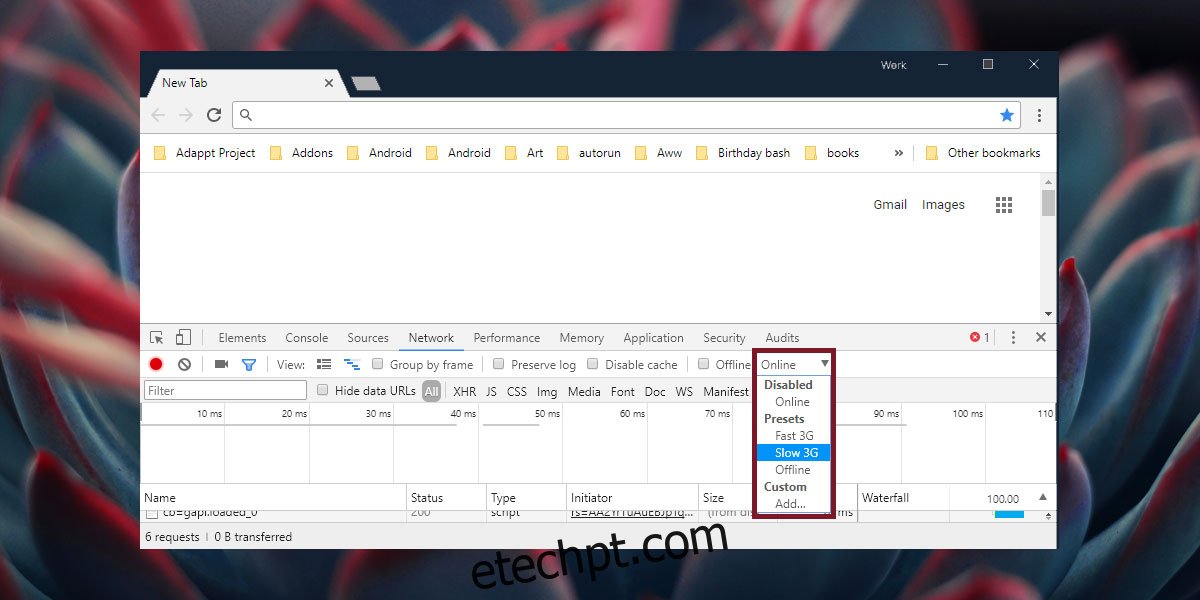
Será exibido um novo painel, designado ‘Perfis de Limitação de Rede’, que estará inicialmente vazio. Clique no botão ‘Adicionar perfil personalizado…’.
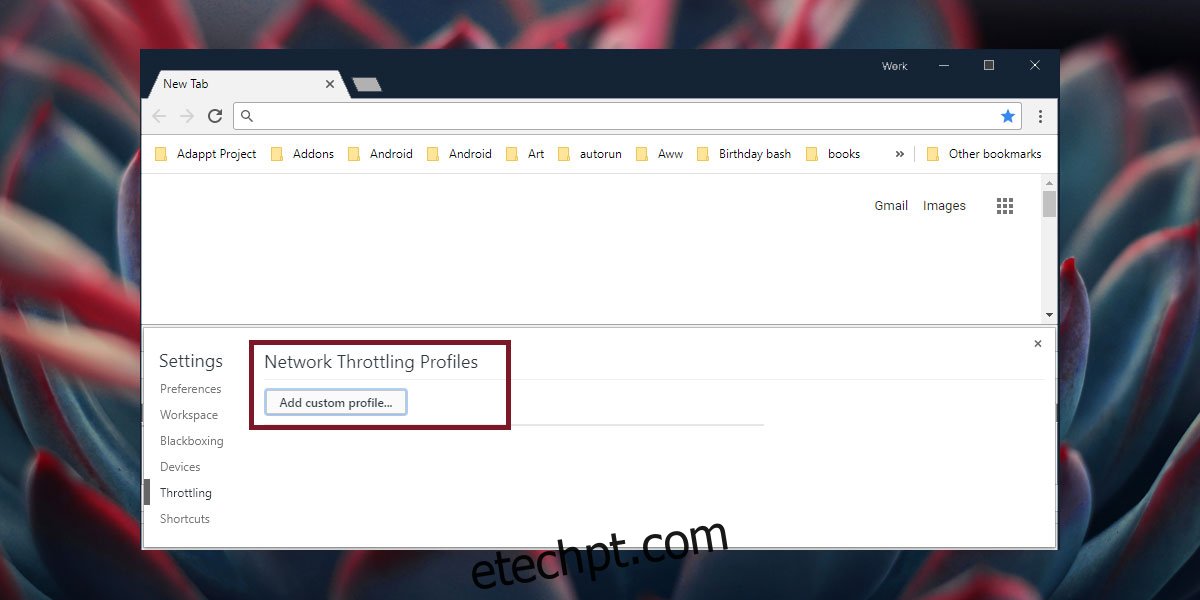
Atribua um nome ao seu perfil personalizado e especifique a velocidade máxima de download e upload que deseja aplicar à aba atual do Chrome. Se desejar, pode deixar os campos de upload e latência em branco, definindo apenas uma velocidade de download em kb/s. Para concluir, clique em ‘Adicionar’.
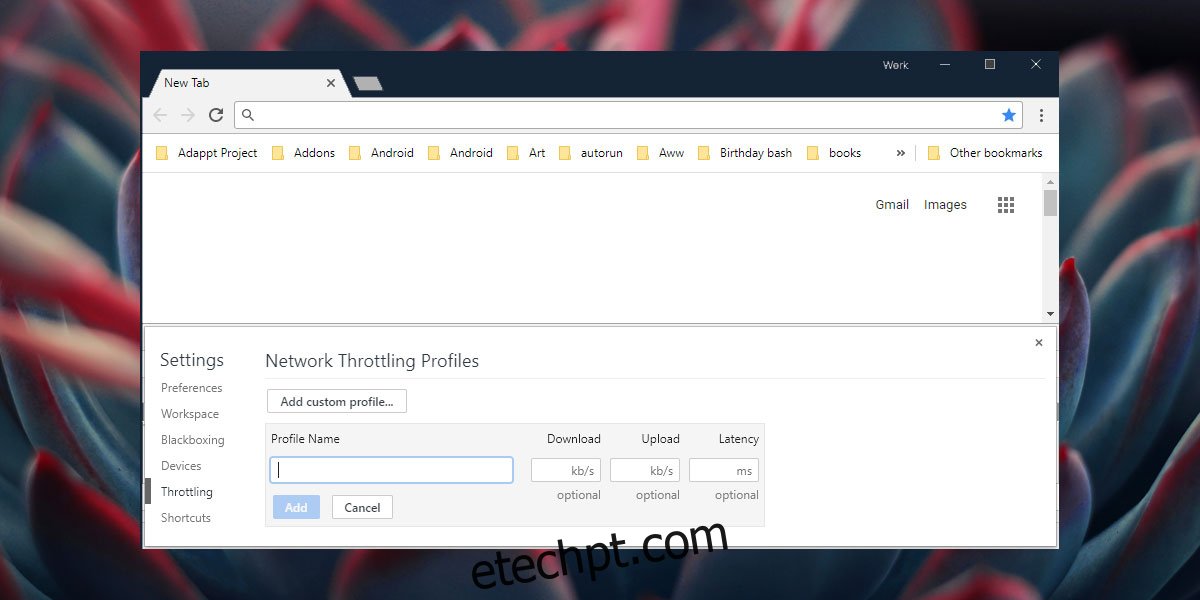
Feche o painel de perfis e regresse à aba ‘Rede’. Clique novamente no menu suspenso ao lado de ‘Online’ e selecione o perfil de restrição de rede que acabou de criar. Agora, ao iniciar um download, a velocidade será controlada de acordo com as configurações definidas no perfil.
Desativar o Perfil de Limitação de Rede
Para desativar a restrição de rede, tem duas opções: pode simplesmente fechar a aba (outras abas não herdarão este perfil). Alternativamente, se não pretender fechar a aba, basta clicar no menu suspenso ao lado do perfil de rede ativo e selecionar a opção ‘Online’ para restaurar a velocidade normal de download.
É importante notar que o perfil de restrição de rede é específico para cada aba, não se aplicando a todas as abas ou à janela completa do Chrome. Idealmente, pode limitar a velocidade de download numa aba e continuar a trabalhar normalmente noutra aba ou janela. No entanto, é possível fechar acidentalmente a aba com a restrição ou tentar navegar nela, o que, devido à velocidade limitada, poderá ser lento. Por este motivo, criar um perfil específico no Chrome é a solução mais recomendada para este tipo de tarefas.